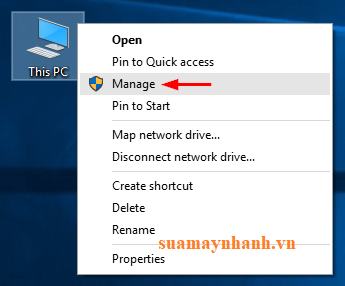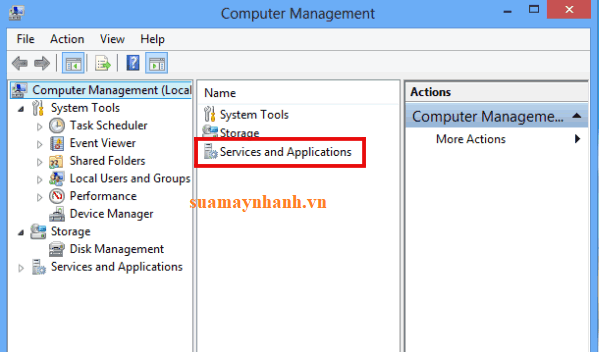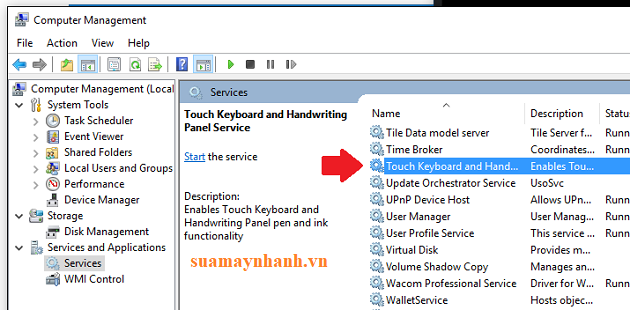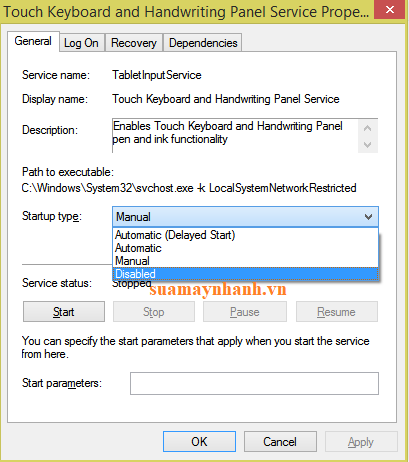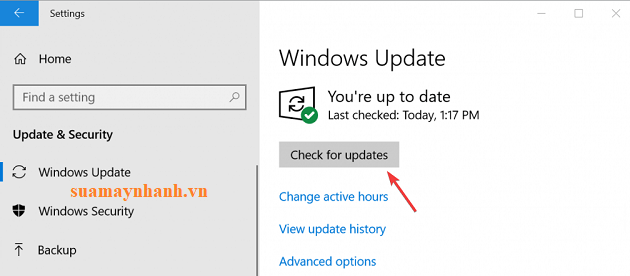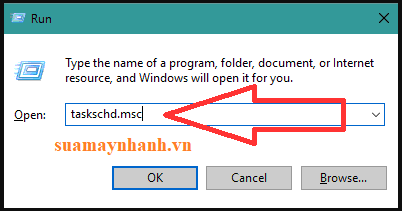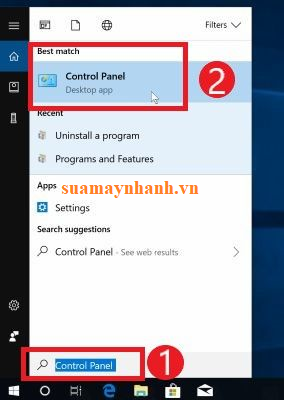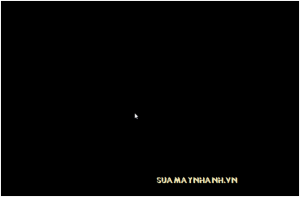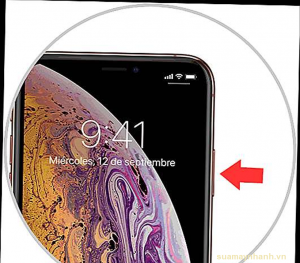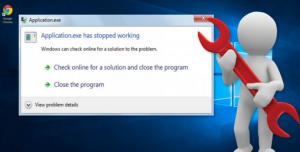Ctf Loader là một lỗi thường gặp trên Windows 10, dưới đây là các giải pháp nhanh chóng khắc phục ngay lập tức lỗi này cho người dùng.
CTF Loader là gì?
CTF Loader (ctfmon.exe) có nhiệm vụ hỗ trợ và xử lý tính năng nhận dạng giọng nói và chữ viết tay trên các chương trình của Microsoft.
Nó có liên quan đến file ctfmon.exe, bạn có thể nhận thấy nó ngốn tài nguyên CPU. Để khắc phục vấn đề này, bạn hãy xem những biện pháp sau đây.
Giải pháp 1 cho lỗi CTF Loader: Quét máy tính để tìm vi rút / phần mềm độc hại
Quét vi rút hoặc phần mềm độc hại trên PC có thể giúp bạn khắc phục vấn đề này. Hãy lựa chọn công cụ mạnh mẽ, an toàn để thực hiện nhiệm vụ này.
Giải pháp 2: Tắt dịch vụ CTF Loader Service (ctfmon.exe)
Bước 1. Bạn chuyển đến màn hình desktop và nhấp chuột phải vào This PC.
Bước 2. Chọn tùy chọn Manage từ menu.
Bước 3. Trong cửa sổ Computer Management, bạn chọn Services and Applications.
Bước 4. Nhấp đúp vào tùy chọn Services.
Bước 5. Xác định vị trí Touch Keyboard and Handwriting Panel Service > nhấp chuột phải vào nó và chọn Properties.
Bước 6. Chọn Disabled trong Start Up type.
- Nhấp vào nút Stop trong phần Service status.
- Nhấp vào nút Apply và OK.
Giải pháp 3 cho lỗi CTF Loader: Xóa tệp ctfmon.exe
Bước 1. Mở Local Disk C: trong File Explorer (Windows + E).
Bước 2. Tại đây, bạn hãy mở rộng thư mục Windows.
Bước 3. Truy cập thư mục System32 (đối với hệ thống Windows 32 bit) hoặc SysWOW64 (đối với hệ thống Windows 64 bit).
Bước 4. Gõ ctfmon.exe trong hộp tìm kiếm.
Bước 5. Nhấp chuột phải vào các tệp liên quan đến ctfmon.exe và nhấn Delete để xóa tất cả các tệp này.
Giải pháp 4: Cập nhật Windows để khắc phục lỗi CTF Loader
Bước 1. Nhấp vào Start và chọn Settings > sau đó chọn Update & Security.
Bước 2. Chọn Windows Update > sau đó chọn Check for updates.
Bước 3. Chọn bản cập nhật mới nhất để tải xuống và cài đặt.
Bước 4. Cuối cùng, khởi động lại PC của bạn.
Giải pháp 5: Kiểm soát CTF Loader bằng Task Scheduler
Bước 1. Nhấn tổ hợp phím Windows + R > sau đó nhập taskschd.msc > và nhấn vào OK.
Bước 2. Cửa sổ mới sẽ xuất hiện, bạn nhấp đúp vào Task Schedule Library.
Bước 3. Nhấp vào Microsoft > sau đó nhấp vào Windows.
Bước 4. Bây giờ, hãy nhấp vào TextServicesFramework > tùy chọn MSCTFMonitor > sau đó chọn Disable.
Giải pháp 6: Khôi phục Windows 10
Bước 1. Mở tìm kiếm > gõ control panel > Chọn Control Panel.
Bước 2. Gõ recovery vào hộp tìm kiếm của Control Panel.
Bước 3. Nhấp vào Recovery rồi chọn Open System Restore.
Bước 4. Nhấp vào Next trong hộp thoại Restore system files and settings.
Bước 5. Chọn điểm khôi phục được đề xuất hoặc nhấp vào hộp kiểm Choose a different restore point để truy cập các điểm khôi phục bổ sung.
Bước 6. Nhấp vào Scan for affected programs.
Bước 7. Chọn Close rồi chọn Next và cuối cùng là Finish khi quá trình hoàn tất.
Phần kết luận
Trên đây là các giải pháp hữu ích trong để khắc phục lỗi CTF Loader trên Windows 10. Nếu bạn có cách giải quyết nào khác thì hãy chia sẻ ngay nhé.
Chúc các bạn thành công!
Xem thêm các bài viết hay khác:
XEM QUA BÀN PHÍM CHO IPAD VÀ BÀN PHÍM CHO MÁY TÍNH BẢNG